
Windows 10 zwykle umieszcza twój laptop w tryb uśpienia o niskim poborze mocy kiedy zamkniesz pokrywę. Może to stanowić problem podczas podłączania laptopa do monitora zewnętrznego. Użyj Panelu sterowania, a nie aplikacji Ustawienia systemu Windows 10, aby zmienić to zachowanie.
Jeśli to zrobisz, bądź ostrożny! Zamknięcie pokrywy laptopa i wrzucenie go do torby, gdy jest nadal włączona, może spowodować poważne problemy z powodu słabego krążenia lub zablokowania otworów wentylacyjnych. Twój laptop będzie nadal działał, marnując baterię i potencjalnie nawet przegrzewając się w torbie. Będziesz musiał ręcznie uśpić laptopa, hibernować go lub wyłączyć za pomocą przycisków zasilania lub opcji w menu Start, zamiast po prostu zamknąć pokrywę.
Aby zmienić domyślne zachowanie systemu Windows 10 po zamknięciu pokrywy, kliknij prawym przyciskiem myszy ikonę baterii na pasku zadań, a następnie kliknij „Opcje zasilania”.

Jeśli nie widzisz ikony baterii, kliknij „Pokaż ukryte ikony”, a następnie kliknij prawym przyciskiem myszy ikonę baterii - lub wybierz Panel sterowania> Sprzęt i dźwięk> Opcje zasilania.
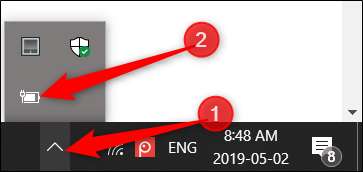
Następnie kliknij „Wybierz, co robi zamknięcie pokrywy” w panelu po lewej stronie.

ZWIĄZANE Z: Jak włączyć najlepszy plan zasilania w systemie Windows 10
Z menu rozwijanego „Kiedy zamykam pokrywę” wybierz „Nic nie rób”.
Istnieją dwie oddzielne opcje: na baterii i podłączony. Możesz wybrać różne opcje dla każdego. Na przykład możesz chcieć, aby laptop pozostawał włączony po zamknięciu pokrywy, gdy jest podłączony, ale kładzie się spać, gdy jest naładowany.
Wybrane ustawienia będą powiązane z Twoim Plan zasilania systemu Windows .

Ostrzeżenie: Pamiętaj, że jeśli zmienisz ustawienie Zasilanie bateryjne na „Nic nie rób”, zawsze upewnij się, że laptop jest wyłączony lub w trybie uśpienia lub hibernacji po umieszczeniu go w torbie, aby zapobiec przegrzaniu.
Po wprowadzeniu zmian kliknij „Zapisz zmiany” i zamknij Panel sterowania.
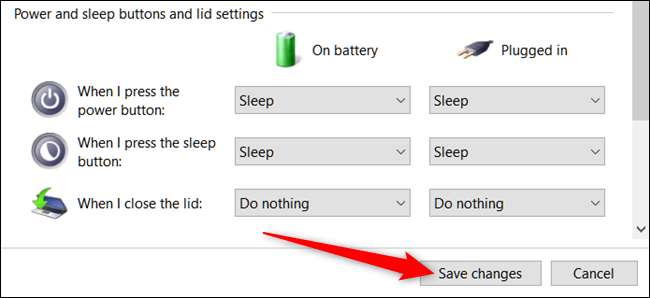
Powinieneś teraz móc zamknąć pokrywę laptopa bez przechodzenia w tryb uśpienia. Jeśli chcesz zmienić którekolwiek z ustawień z powrotem na domyślne, wróć do Panelu sterowania> Sprzęt i dźwięk> Opcje zasilania i zmień je z powrotem.







